原创文档,转载请将原文url地址标明
Windows Live Writer是非常不错的一个日志发布工具,支持本地写文章,我们在写日志的时候上传了大量的图片,经常需要在图片的某些地方加上水印以识别图片的出处,如果你是用Windows Live Writer来写作的话,那就变得相当容易了。
在我们插入图片或是通过剪贴图片后,并选中插入的图片,WLW会显示一个上下文菜单“图片”(如图),选择高级页面,点击水印操作。
上图高级菜单中包括水印设置选项,设置完成水印效果后, 要记住选择上图最先面的保存默认设置的菜单项。
注意有些低版本的live writer是没有这个保存功能,或者不好用,笔者就是升级了live writer后才弄好的。
上图是我的版本, 下载地址参加前面的jpg插件的文章,里面有下载地址。
选择高级菜单后如下图
选择水印选项后,弹出如下对话框
用户根据自己的情况进行设置,然后选择确定。
最后记得到前面页面中选择 保存默认设置呀,否则每次都要重新设置水印效果的。
到了这篇文章,我们介绍了,如何粘贴一个jpeg格式图片到live writer, 如何通过插件在发表博文前在方便压缩或调整jpg图片的方法。加上本篇的自动添加水印,我们已经初步获得了一个高效的博文编辑程序啦。大家慢慢享用吧。
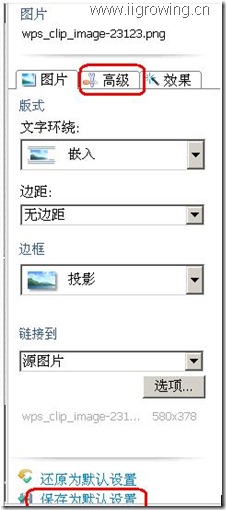
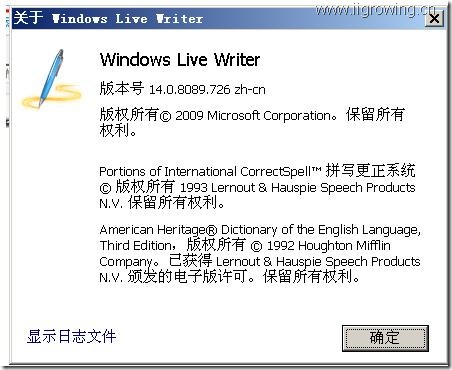

![qqq[3] qqq[3]](http://www.iigrowing.cn/wp-content/uploads/a66e12281d57_FCAD/qqq3_thumb.jpg)